Хороші люди на XDA прикрили акуратноінструмент, який дозволяє керувати телефоном Android з Windows 10. Налаштувати його досить просто, але є досить багато речей, які можуть піти не так, навіть якщо точно слідувати інструкціям. Scrcpy дозволяє керувати телефоном Android з Windows10, і він досить простий у використанні, але для самого пристрою Android може знадобитися кілька налаштувань. У нас є покрокове керівництво, яке дозволяє використовувати Scrcpy і пропонує декілька рішень для усунення несправностей, якщо це не працює відразу ж.
Це працюватиме на старих версіях Windows, аледодавання змінної середовища може дещо відрізнятися, ніж метод для Windows 10. Цей інструмент доступний як для macOS, так і для Linux, але інструкції в цьому підручнику призначені лише для Windows 10. Ви можете відвідати сторінку Github інструменту для отримання інструкцій щодо інших операційних систем. .
Вимоги
Щоб керувати телефоном Android з Windows 10, вам потрібно;
- Scrcpy: це відкритий код, і ви можете отримати його зі сторінки Github
- Машина Windows 10, на яку ви маєте адміністративні права
- Телефон Android, не вимагається кореня
- USB-кабель для передачі даних, який дозволяє підключити телефон до ПК
- На телефоні ввімкнено параметри розробника
Налаштування змінних середовища
Завантажте інструмент Scrcpy і дістайте його кудисьце легко отримати доступ Корисно витягнути його до кореня диска. Вам не обов’язково витягувати його на привід С, але саме з цим ми й пішли.
Відкрийте Провідник файлів і вставте наступне в адресний рядок;
Control PanelSystem and SecuritySystem
У вікні, що відкриється, натисніть Розширені налаштування системи зліва.

У вікні, що відкриється, перейдіть на вкладку «Додатково». Клацніть Змінні середовища в самому низу. У вікні Змінні середовища натисніть кнопку Створити у розділі Системні змінні. У вікні нової змінної системи вставте шлях до вилученої папки та додайте scrcpy.exe до кінця. Це інструмент Scrcpy, і в папці є файл EXE всередині нього.
Приклад:
C:scrcpy-windows-v1.0scrcpy.exe
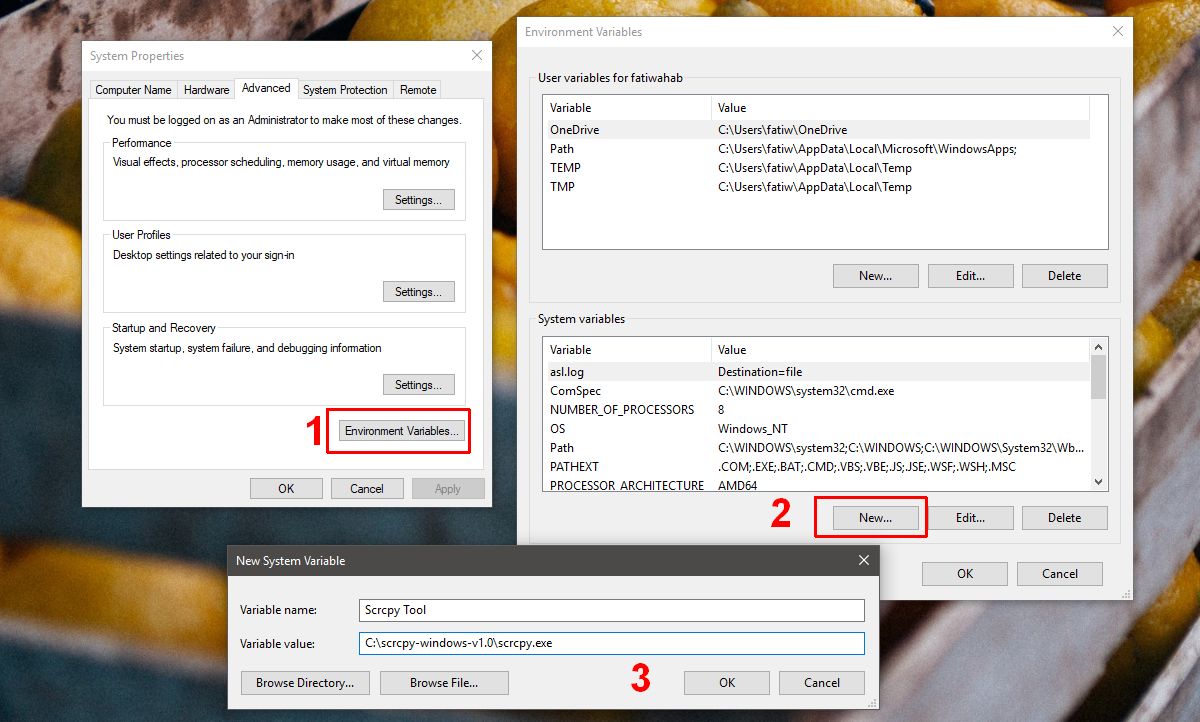
Підготуйте телефон
На своєму телефоні Android відкрийте додаток Налаштування таперейдіть до налаштувань розробника. Тут знайдіть і увімкніть налагодження USB. Підключіть телефон до ПК. Вам слід побачити на своєму телефоні запит із запитанням, чи потрібно ввімкнути налагодження через USB. Увімкніть це.
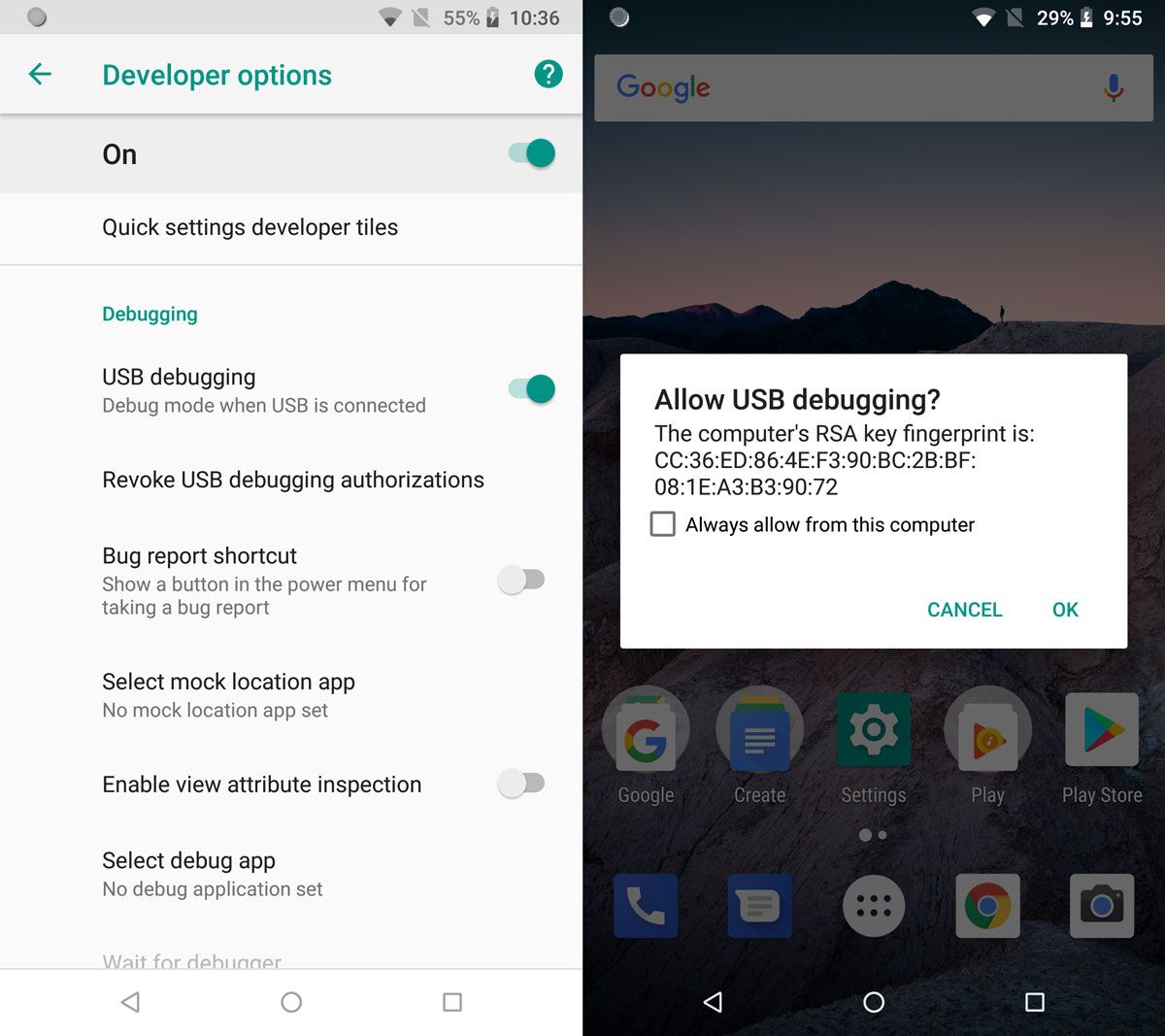
Запуск Scrcpy
Відкритий командний рядок з адміністративними правами. Перейдіть до папки, яку ви вилучили на попередніх кроках, використовуючи команду cd;
Синтаксис
cd folder path
Приклад
cd C:scrcpy-windows-v1.0
Примітка. Якщо шлях до папки містить папки, у яких є пробіл, додайте весь шлях у перевернуті коми.
Виконайте таку команду;
adb.exe
Це запустить інструмент ADB. Далі перевірте, чи ваш пристрій підключено до наступної команди;
adb devices
Ваш пристрій повинен з’явитися у висновку. Ви побачите лише його серійний номер та незалежний від нього дозвіл. Якщо це не авторизовано, перейдіть до нашого розділу щодо усунення несправностей, щоб спробувати кілька виправлень, а потім поверніться до решти навчального матеріалу.
Припустимо, що ваш пристрій з’явився без проблем, запустіть наступну команду;
scrcpy
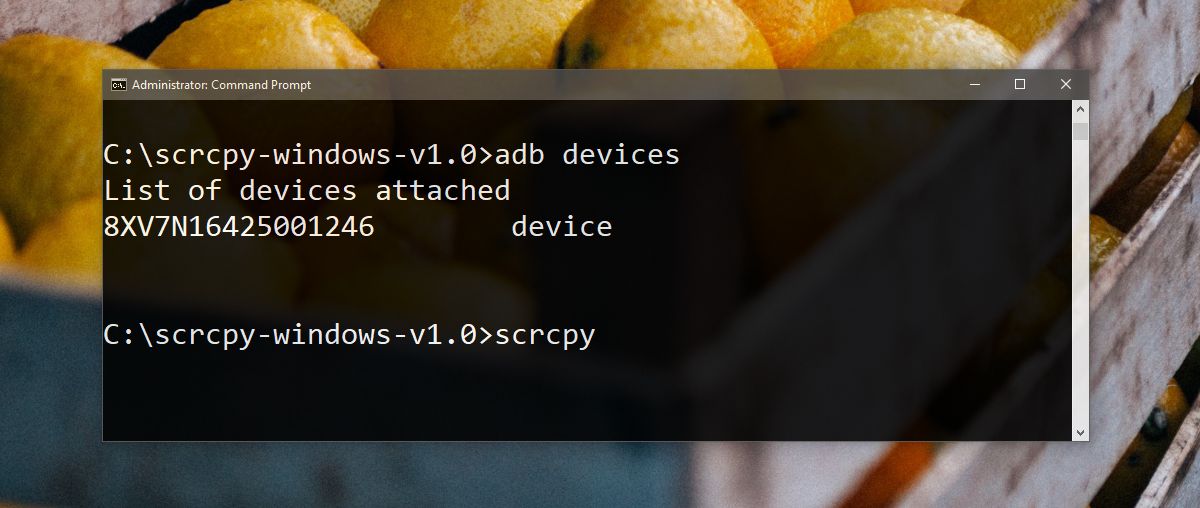
Це відкриє нове вікно, що імітує ваш телефон Android. Використовуйте мишу та клавіатуру для управління ними.
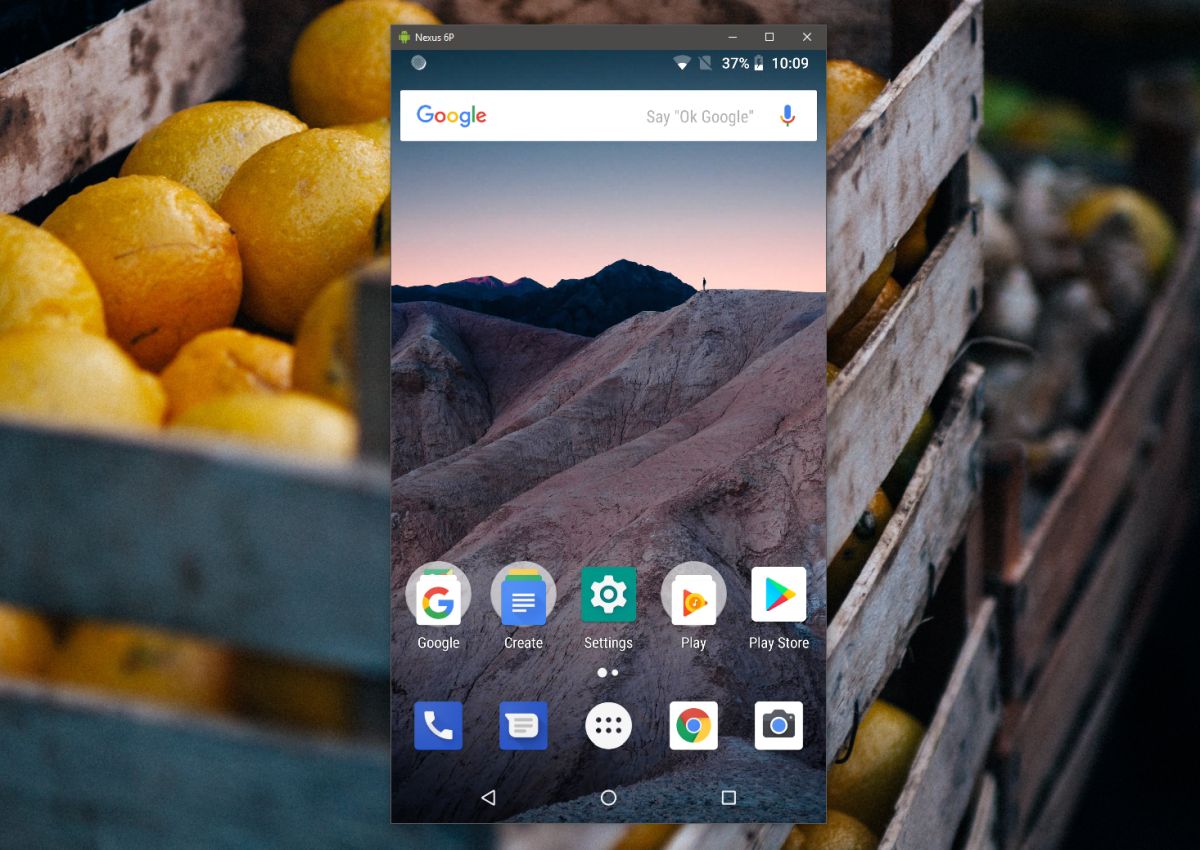
Усунення несправностей пристроїв ADB
Якщо наведені вище інструкції не працюють для вас, або ваш телефон Android виглядає як несанкціонований пристрій, спробуйте наступне;
Повторно увімкнути налагодження через USB
Відключіть телефон від ПК. Відкрийте додаток Налаштування на телефоні Android та перейдіть до налаштувань розробника. Тут шукайте варіант для відкликання всіх авторизацій налагодження USB. Увімкнення / вимкнення USB на телефоні. На робочому столі виконайте такі команди в командному рядку;
adb kill-server
Слідом за цим;
adb start-server
Після цього знову підключіть телефон до ПК та дозвольте налагодження USB, коли з'явиться запит.
Протокол передачі через USB
Потягніть вниз відтінок сповіщення та торкніться сповіщення про підключення USB до системи Android. Можливо, вам доведеться вибрати режим передачі файлів або режим передачі фотографій. Спробуйте обидва і подивіться, який з них працює.













Коментарі